 地形モデルのスナップショットを作成する
地形モデルのスナップショットを作成する
地形モデルのスナップショットを作成すると、地形モデルの複数の表示形式を同時に表示できます。スナップショットの固定を解除しない限り、元の地形モデルをさらに更新してもスナップショットには適用されません。スナップショットのビューは直接編集できません。スナップショットは地形モデルの2D/平面または3Dビューから取得できます。3Dのスナップショットはレンダリングできます。2Dの色分けされた高さ、または色分けされた勾配スタイルには、自動的にスナップショットの凡例が作成されます。
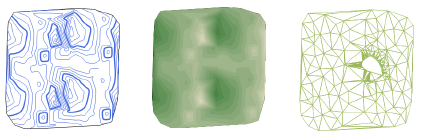
地形モデルのスナップショットを作成するには:
スナップショット向けに地形モデルのプロパティを設定します。スナップショットの表示は現在の地形モデル設定に基づき、その場所は元のソースデータに基づきます。
選択した地形モデルのオブジェクト情報パレットでスナップショットの作成をクリックします。
スナップショットは元の地形モデル上のアクティブレイヤに作成されます。
選択したスナップショットのオブジェクト情報パレットには元の地形モデルのパラメータが表示され、スナップショットでは変更できません(面積の表示形式の表示単位を除きます)。
デフォルトで、地形モデルのスナップショットは固定されます。地形モデルをさらに更新しても、スナップショットには影響しません。元の地形モデルを更新する時にスナップショットを更新するには、固定解除をクリックします。スナップショットのオブジェクト情報パレットの状態固定をクリックすると、スナップショットが再度固定されます。
オブジェクト情報パレットで不透明度の値を入力するか、スライダーで不透明度を調整して、スナップショット(および関連する凡例)の不透明度を変更します。これは、たとえば測量情報で使用する、半透明なスナップショットのオーバーレイを作成するのに便利な方法です。
色分けされた高さまたは色分けされた勾配(等高線または三角形)の2Dスタイルで、地形モデルの2Dビューからスナップショットを作成すると、自動的に凡例が作成されます。
高さの凡例は、地形モデルの設定の一般ペインにある等高線設定で設定した地形モデルの高さの範囲を表します。
勾配の凡例は、地形モデルの属性の設定にある地形データの解析タブで指定した色分けされた勾配を表します。
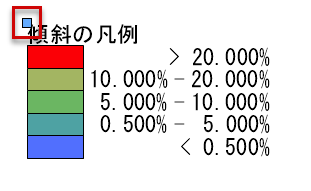
制御点を使用してスナップショットの凡例を移動します。
選択したスナップショットのオブジェクト情報パレットで、凡例のプロパティを指定します。文字メニューで文字の書式を調整します。
クリックすると、パラメータの表示/非表示を切り替えられます。クリックすると、パラメータの表示/非表示を切り替えられます。
|
パラメータ |
説明 |
|
傾斜の凡例を表示/高さの凡例を表示 |
凡例の表示/非表示を切り替えます。 |
|
タイトルの文字 |
凡例のタイトルを指定するか、パラメータを空白のままにしてタイトルを非表示にします。 |
|
凡例タイトルのクラス/凡例間隔値部分のクラス |
外観や表示を制御するには、図面にあるクラスのリストからクラスを選択するか、または新しいクラスを作成します。<地形モデル - スナップショット クラス>を選択すると、スナップショットと同じクラスに凡例が配置されます。 |
|
逆順で凡例を表示 |
凡例の順序を最低から最高、またはその逆に反転します。 |
